
Il est possible que beaucoup d'entre vous partager votre ordinateur Windows 10 avec d'autres personnes. La chose normale dans ce sens est d'avoir plusieurs utilisateurs, pour que chacun ait accès à ses propres fichiers de manière privée. Bien que dans le système d'exploitation, vous ayez la possibilité de configurer cela de plusieurs manières. Ainsi, vous pouvez choisir comment ou à quels documents donner accès aux utilisateurs, en plus des applications.
C'est une fonctionnalité qui peut intéresser de nombreux utilisateurs. Puisque si vous partagez un ordinateur Windows 10 avec d'autres personnes, cela peut être intéressant savoir donner ou limiter l'accès. Ainsi, vous disposez d'une configuration claire et confortable pour tout le monde.
Pour ce faire, la première chose que nous devons faire est d'ouvrir les paramètres de Windows 10. Dans la configuration, nous trouvons différentes sections, bien que celle qui nous intéresse dans ce cas soit la confidentialité. Quand nous sommes à l'intérieur, nous regardons la colonne de gauche et cliquons sur Documents.
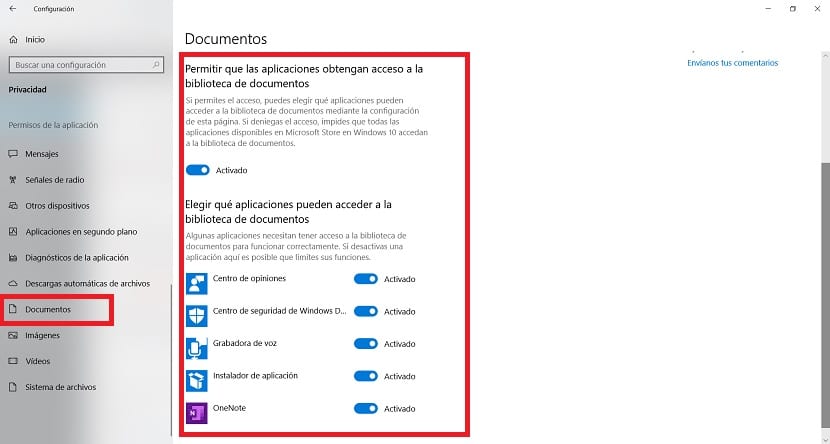
Dans cette section, nous avons la possibilité de personnaliser l'accès à cette bibliothèque de documents. La première chose à faire est d'activer cette possibilité, en utilisant le commutateur que nous avons à l'écran. Ainsi, lorsque cela est activé, le reste des utilisateurs est déjà autorisé à avoir cet accès, en plus des applications. Ensuite, nous pouvons tout configurer à notre guise.
Puisque nous pouvons choisir quelles applications Windows 10 nous voulons avoir un tel accès. S'il y en a que nous ne voulons pas, nous devons simplement le décocher. La bonne chose est que nous pouvons le faire individuellement avec chacun d'eux. Le processus est donc simple et totalement personnalisé.
Quand on a fini, on peut sortir maintenant ces modifications ont été enregistrées dans Windows 10. C'est une fonction facile à configurer et qui peut être très utile au cas où l'ordinateur serait partagé avec d'autres personnes. Dans quelques minutes, il est prêt.